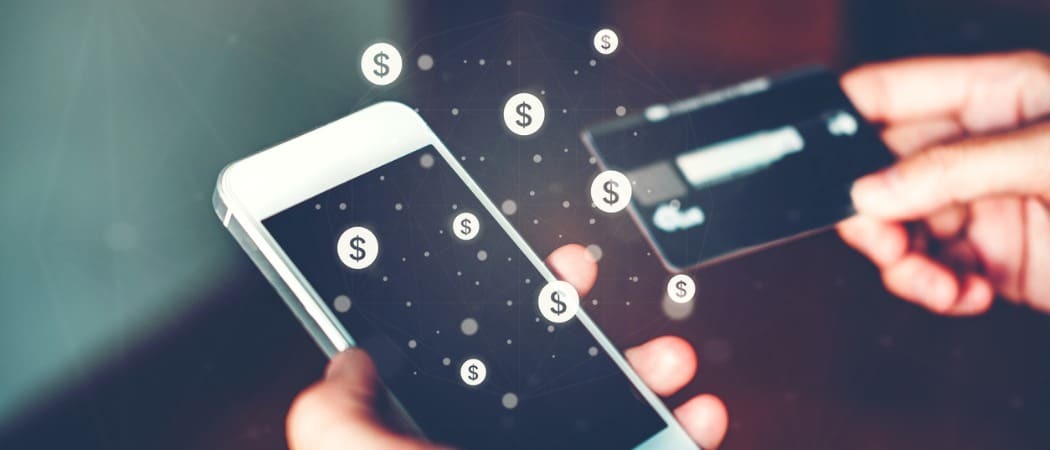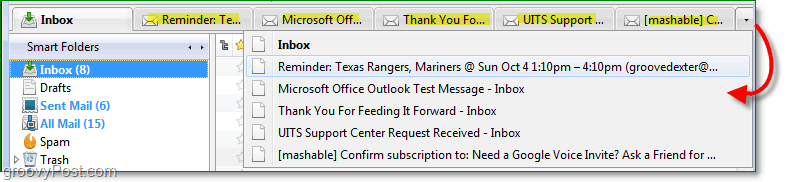עודכן לאחרונה ב

האם אתה מקבל שגיאת תצורת IP חוקית של Wi-Fi שאין לו? להלן פתרונות שבהם תוכל להשתמש כדי לפתור את הבעיה.
בימים אלה גישה לאינטרנט אלחוטי היא נוחות סטנדרטית שאנו לוקחים כמובנת מאליה. עם זאת, זוהי אי נוחות משמעותית כאשר זה לא עובד כראוי.
בעת שימוש במחשב Windows שלך, ייתכן שתקבל שגיאת תצורת Wi-Fi. תיקון השגיאה "ל-Wi-Fi אין תצורת IP חוקית", בפרט, יכול להיות קשה. השגיאה מתרחשת כאשר המחשב שלך לא מצליח לאבטח כתובת IP מתפקדת באמצעות Wi-Fi.
למרבה המזל, יש לנו כמה פתרונות שתוכל לנסות להיפטר מהשגיאה ולהחזיר את החיבור האלחוטי שלך למצב תקין.
הפעל מחדש את המחשב והנתב שלך
אתה מכיר את הנוהל; אם תתקשר לתמיכה הטכנית של ספק שירותי האינטרנט שלך, הם יבקשו ממך להפעיל מחדש את חומרת הרשת שלך. זאת מסיבה טובה, מכיוון שהפעלה מחדש של המחשב שלך תנקה אפליקציות פועלות ומטמון שיכולים להיות מתנגשים עם החיבור שלך.
הפעלה מחדש (הקפצה) של הנתב שלך (בדרך כלל יחידה משולבת המכילה את הנתב והמודם) תנקה את המטמון שלו ותיצור מחדש חיבור מקוון יציב. אם עדיין יש לך מודם נפרד, הפעל גם אותו מחדש.
אתחול הנתב שלך על ידי ניתוק כפתור הפעלה למשך 30 שניות, ואז חבר אותו בחזרה. לאחר הקפצת הנתב, הפעל מחדש את המחשב האישי שלך ובדוק אם אתה משחזר חיבור Wi-Fi מוצק.
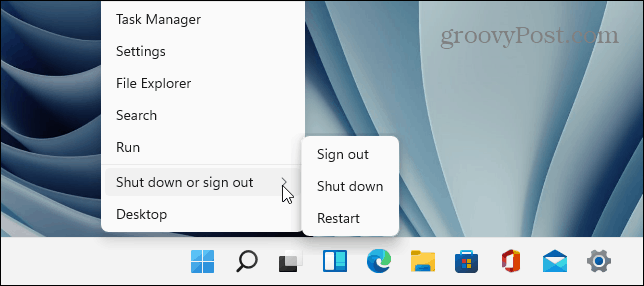
הפעלה מחדש של מתאם רשת Wi-Fi
אם אתה עדיין נתקל בבעיה עם Wi-Fi, תיקון פוטנציאלי נוסף שכדאי לנסות הוא איפוס מתאם רשת ה-Wi-Fi שלך.
כדי לאפס את מתאם רשת ה-Wi-Fi, בצע את הפעולות הבאות:
- ללחוץ מקש Windows + R במקלדת כדי להעלות את ה לָרוּץ
- סוּג ncpa.cpl ולחץ בסדר או לחץ להיכנס.
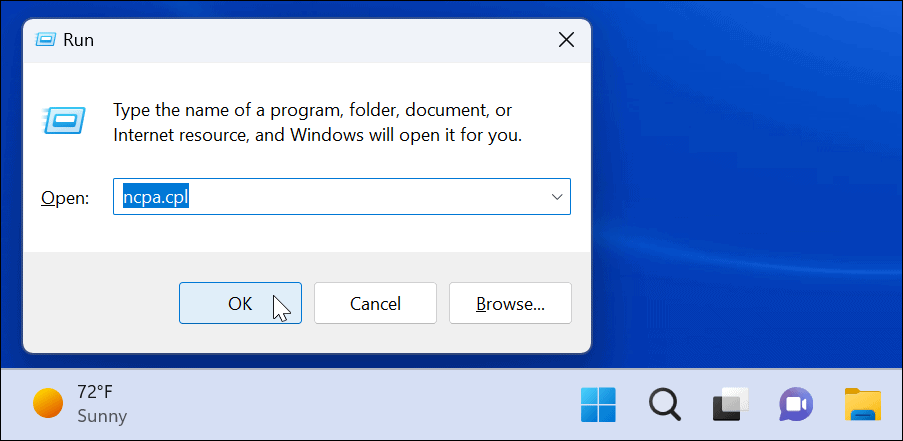
- כאשר חיבורי רשת חלון נפתח, לחץ לחיצה ימנית על שלך מתאם אלחוטי ובחר השבת.
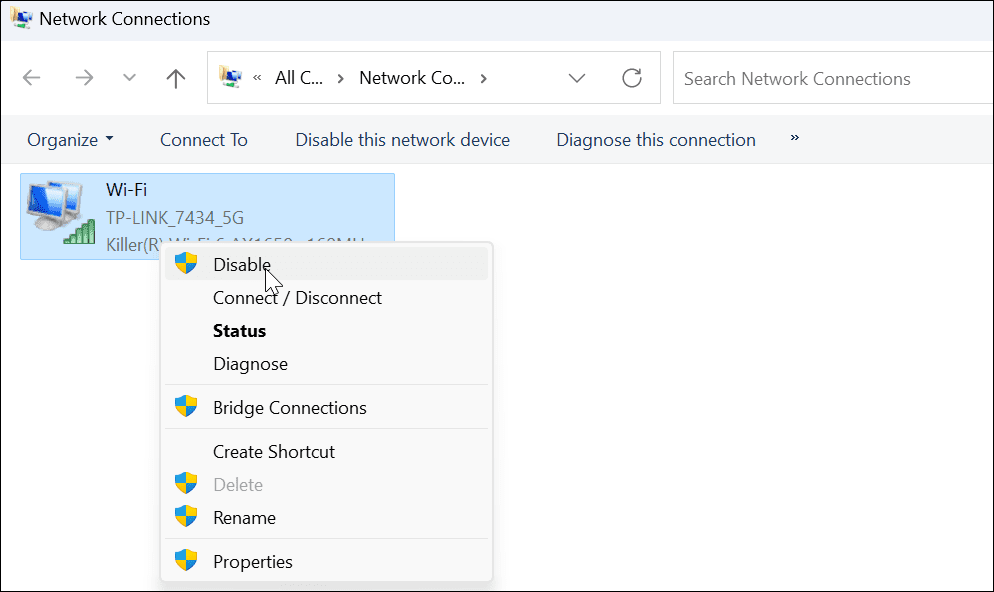
- המתן מספר שניות, לחץ לחיצה ימנית על מתאם Wi-Fi שוב ובחר לְאַפשֵׁר.
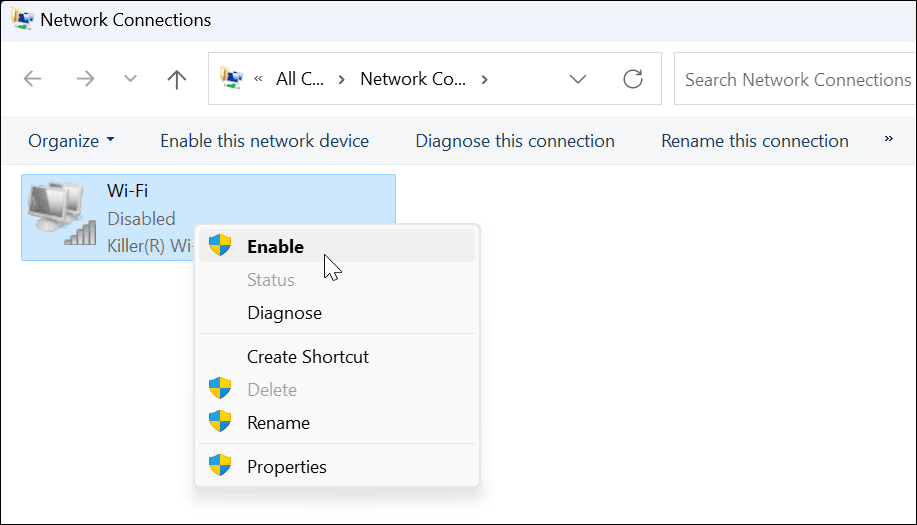
כאשר המתאם נדלק, בדוק אם יש לך חיבור Wi-Fi חוקי.
השג כתובת IP חדשה מהנתב
אם הפעלה מחדש של הנתב או איפוס מתאם רשת ה-Wi-Fi לא פעלה, אתה יכול לאלץ אותו לקבל חוזה IP חדש.
כדי לרכוש מחדש חדש כתובת ה - IP, השתמש בשלבים הבאים:
- הקש על מקש Windows, לחפש אחר פגז כוח, ולחץ על הפעל כמנהל אפשרות בצד ימין.
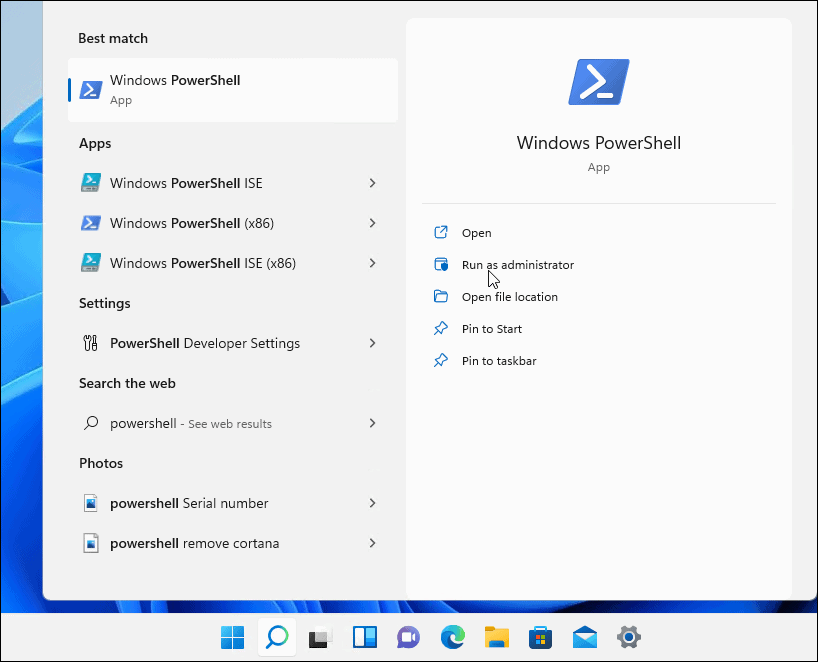
- כאשר PowerShell נפתח, הפעל את הפקודות הבאות:
ipconfig /release. ipconfig /flushdns. ipconfig /renew
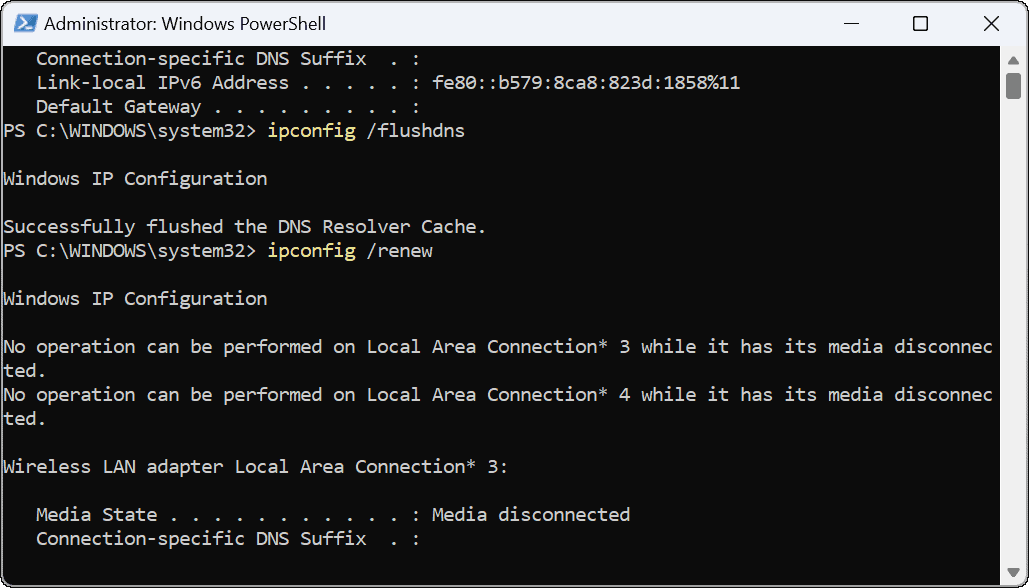
לאחר הפעלת הפקודות, תוכל לסגור את PowerShell ולראות אם יש לך חיבור Wi-Fi מבוסס ועובד.
אפס ערימת TCP/IP
אם אתה עדיין נתקל בבעיות עם תצורת ה-Wi-Fi, פתרון אפשרי נוסף הוא איפוס מחסנית ה-TCP/IP. TCP/IP מנהל את אופן פירוק המידע למנות ומועבר. אם החבילות או משהו אחר פגום, זה יגרום לבעיות בתצורת IP.
כדי לאפס את מחסנית ה-TCP/IP, בצע את הפעולות הבאות:
- הקש על מקש Windows, לחפש אחר פגז כוח, ולחץ הפעל כמנהל.
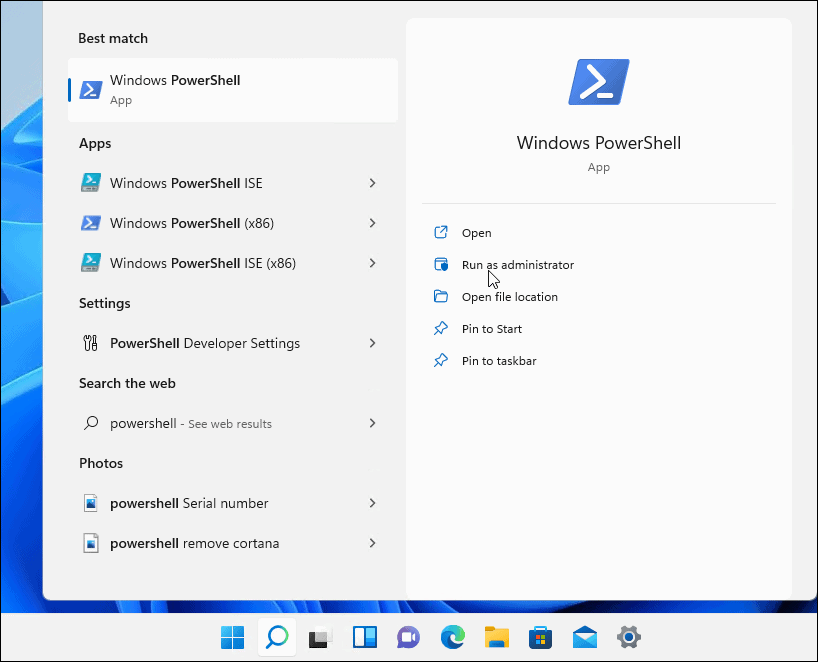
- הפעל את הפקודות הבאות:
קטלוג איפוס netsh winsock. איפוס ip netsh int
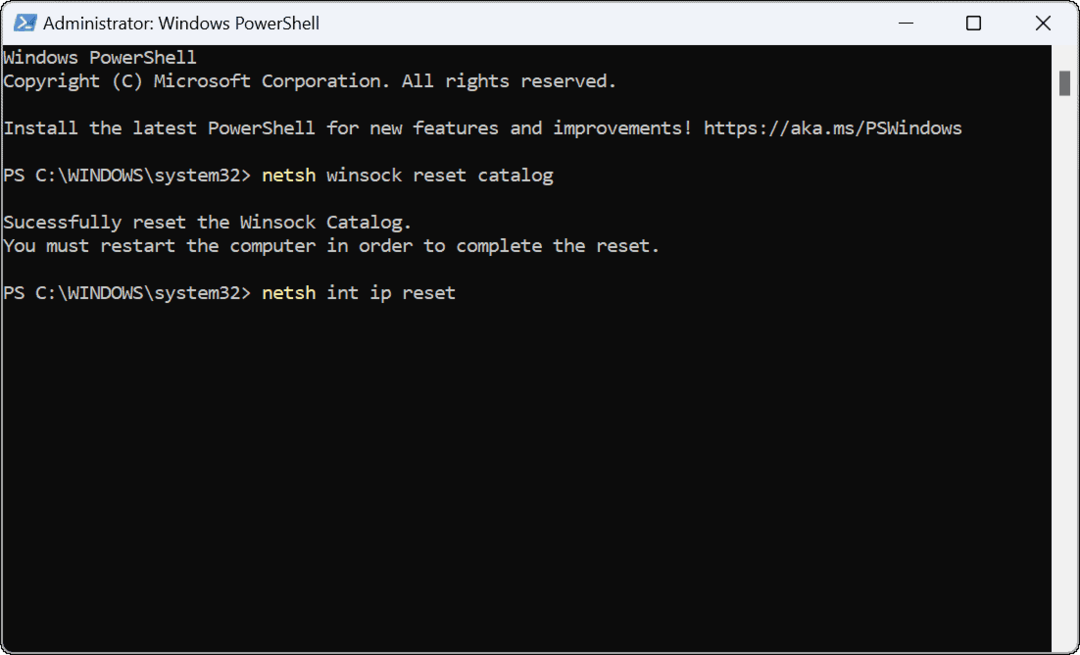
- תדע שהפקודה הצליחה כשתראה כמה איפוס בסדר! הודעות.
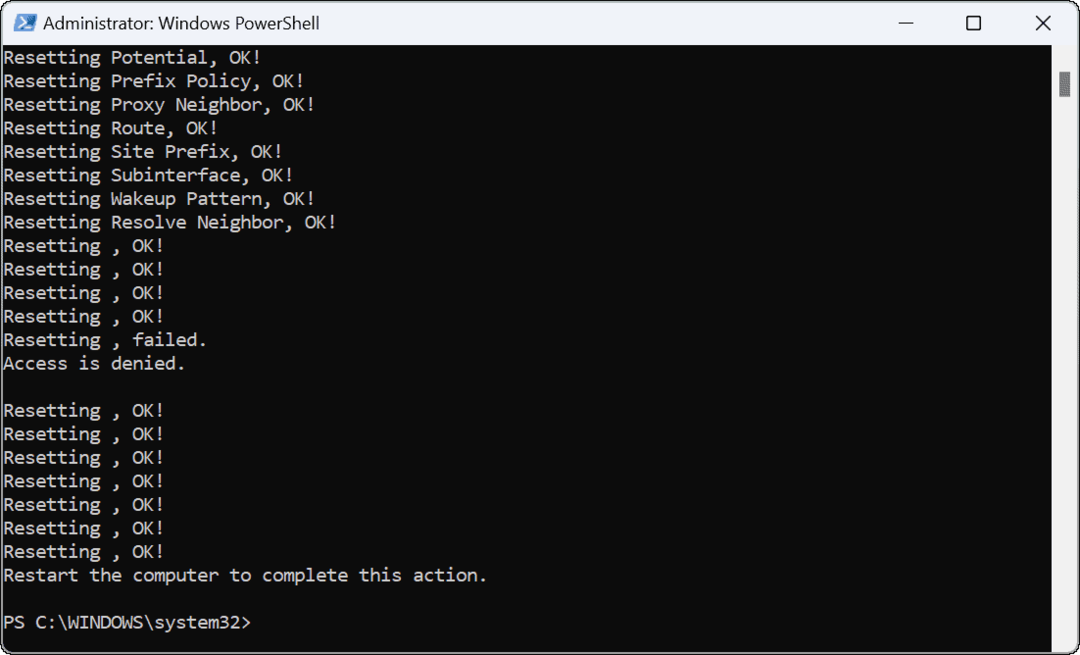
-
הפעל מחדש את המחשב ובדוק אם ל-Wi-Fi אין שגיאת תצורת IP תקפה נפתרה.
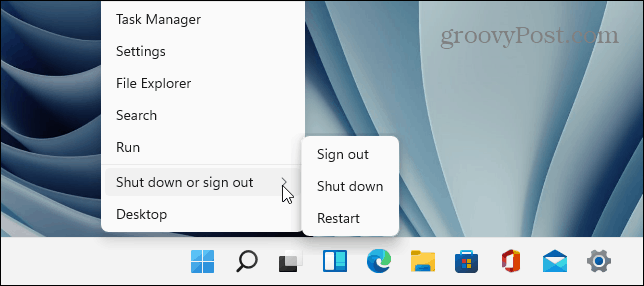
עדכן מנהלי התקנים של רשת
אם אתה עדיין מקבל את השגיאה, כדאי לבדוק שמנהלי ההתקן של מתאם ה-Wi-Fi שלך מעודכנים.
השתמש בשלבים הבאים כדי לעדכן מנהלי התקנים של רשת:
- ללחוץ מקש Windows + X ולחץ מנהל התקן מהתפריט שמופיע.
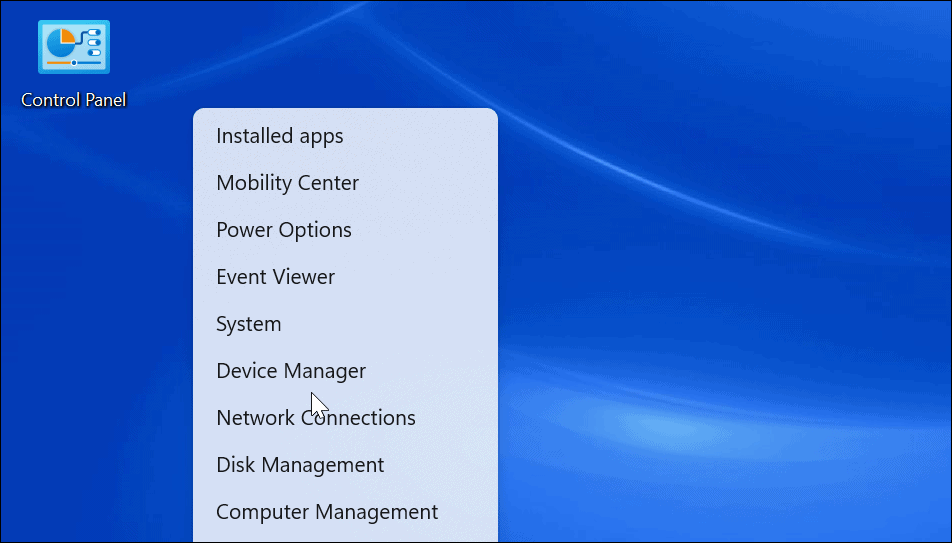
- מתי מנהל התקן נפתח, הרחב את מתאמי רשת סָעִיף.
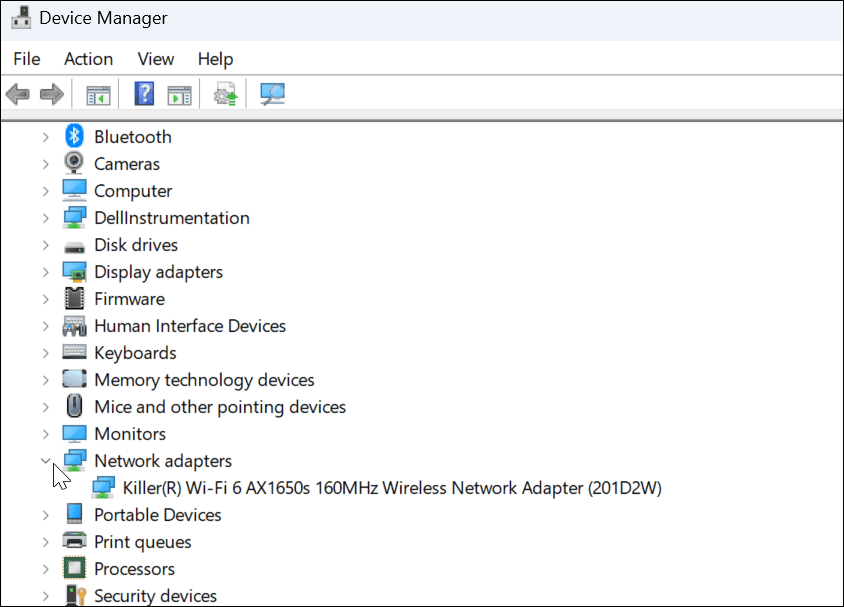
- לחץ לחיצה ימנית על מתאם Wi-Fi אתה מנסה להשתמש ולבחור עדכן דרייבר.
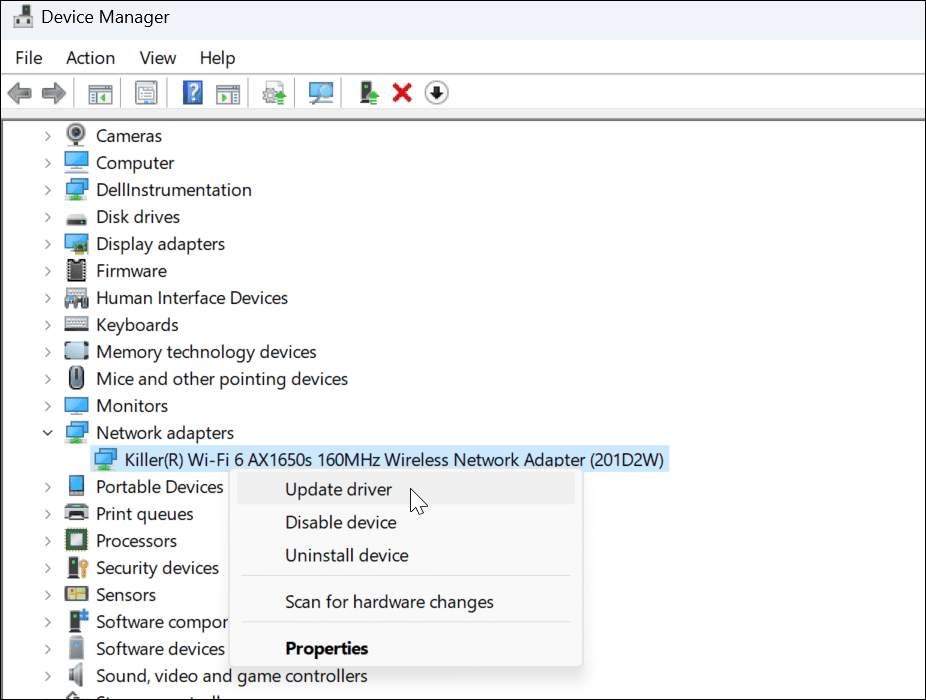
- בחר חפש אוטומטית מנהלי התקנים מהתפריט הבא. אם הוא מגלה עדכון מנהל התקן, התקן אותם והפעל מחדש את המחשב במידת הצורך.
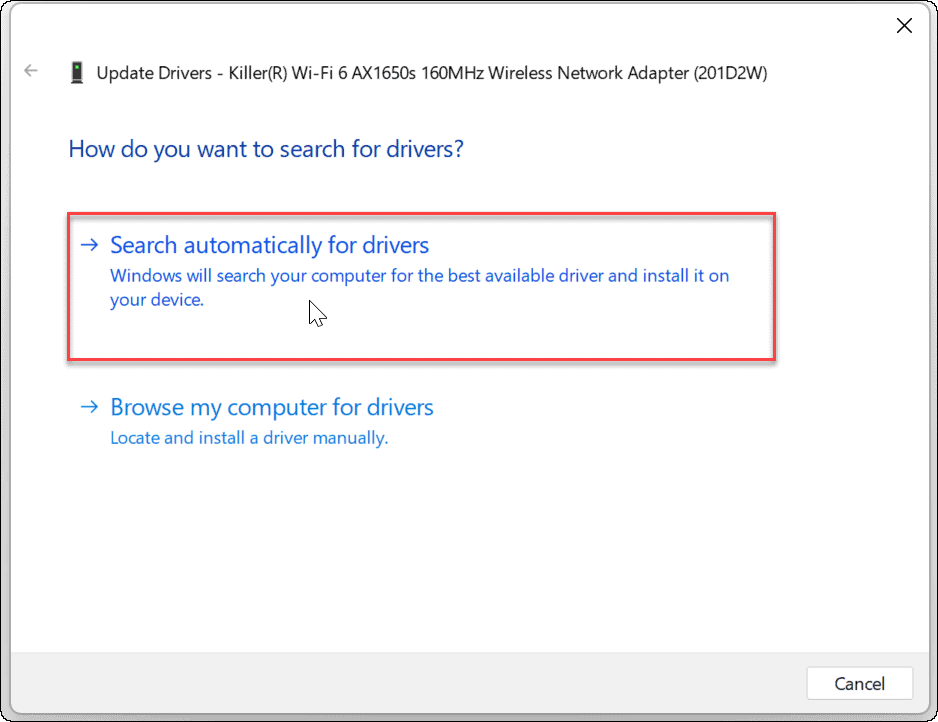
אתה יכול ידנית להתקין את מנהלי ההתקן אם אתה מוריד אותם מאתר יצרן המחשב.
ודא ש-DHCP אוטומטי מוגדר
המחשב שלך יקבל כתובת IP באופן אוטומטי אלא אם כן היא השתנתה ל-IP סטטי. בדיקה כפולה שהמערכת שלך מוגדרת לקבל כתובת IP באופן ידני יכולה לתקן את ה-Wi-Fi אין שגיאת תצורת IP חוקית.
כדי להגדיר DHCP ב-Windows, בצע את הפעולות הבאות:
- הקש על מקש Windows וסוג הצג חיבורי רשת.
- נְקִישָׁה הצג חיבורי רשת תחת ההתאמה הטובה ביותר סעיף בחלק העליון.
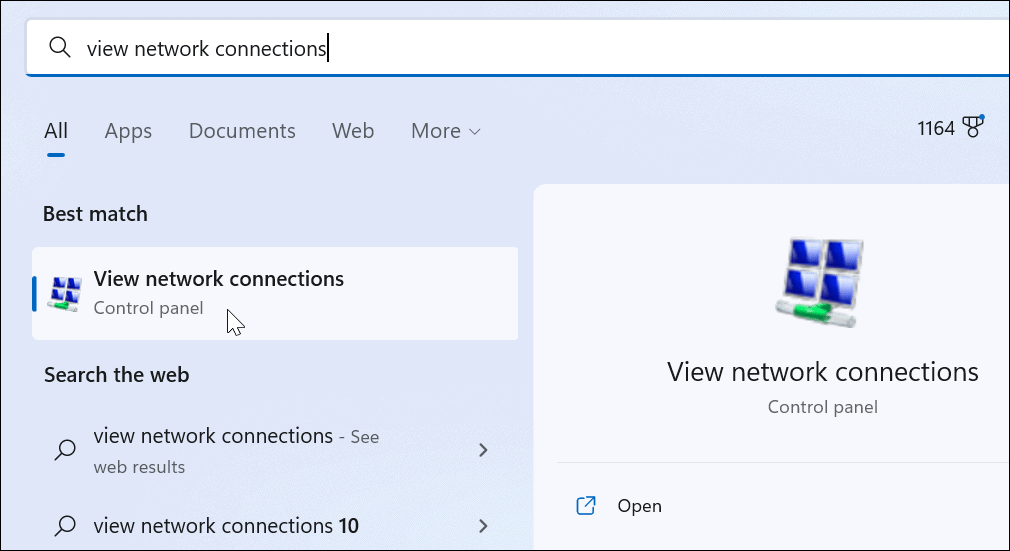
- לחץ לחיצה ימנית על שלך מתאם רשת Wi-Fi ולבחור נכסים מהתפריט.
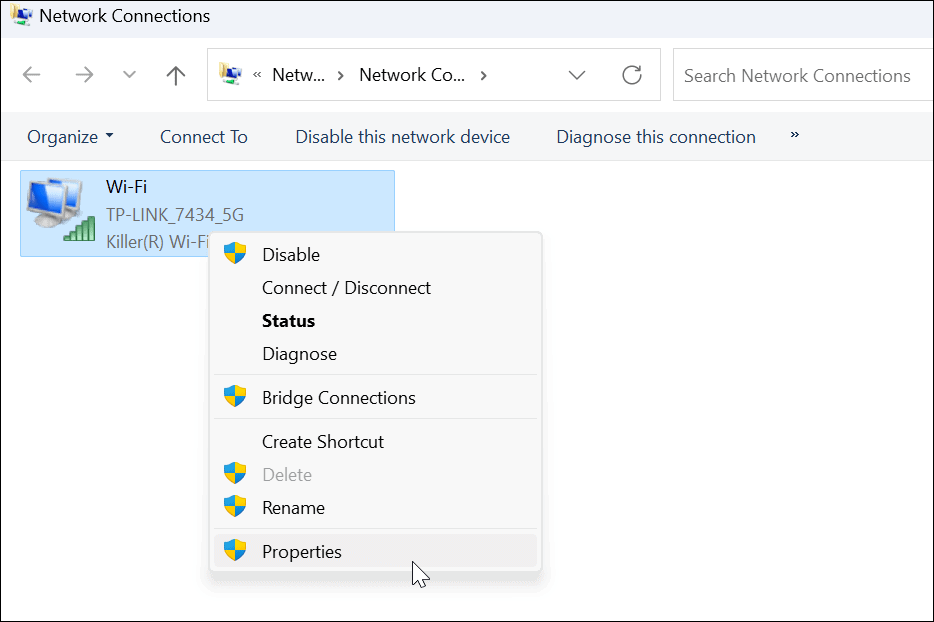
- כאשר מאפייני Wi-Fi חלון נפתח, הדגש פרוטוקול אינטרנט גרסה 4 (TCP/IPv4) ולחץ על נכסים כפתור מתחתיו.
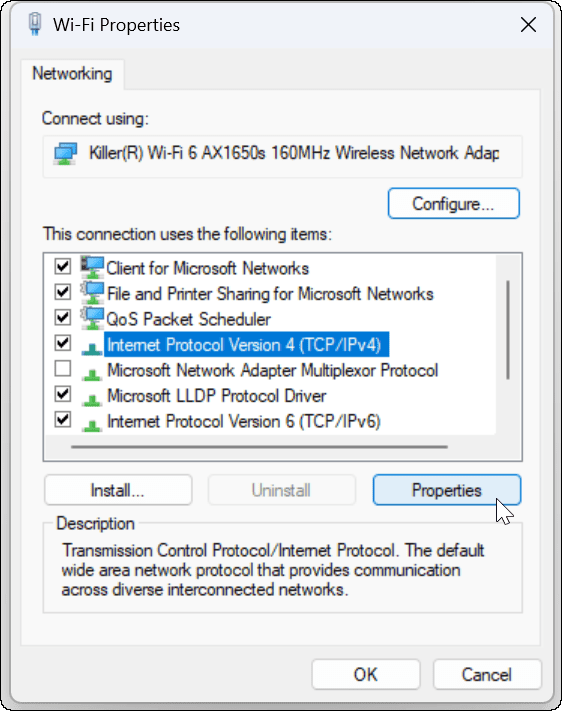
- לְהַבטִיחַ השג כתובת IP באופן אוטומטי נבחר - אם אתה משתמש ב- DNS חלופי ב-Windows, אתה יכול להמשיך להשתמש בו. כתובת ה-IP היא הדבר היחיד שאתה צריך להגדיר כדי לקבל אותה באופן אוטומטי.
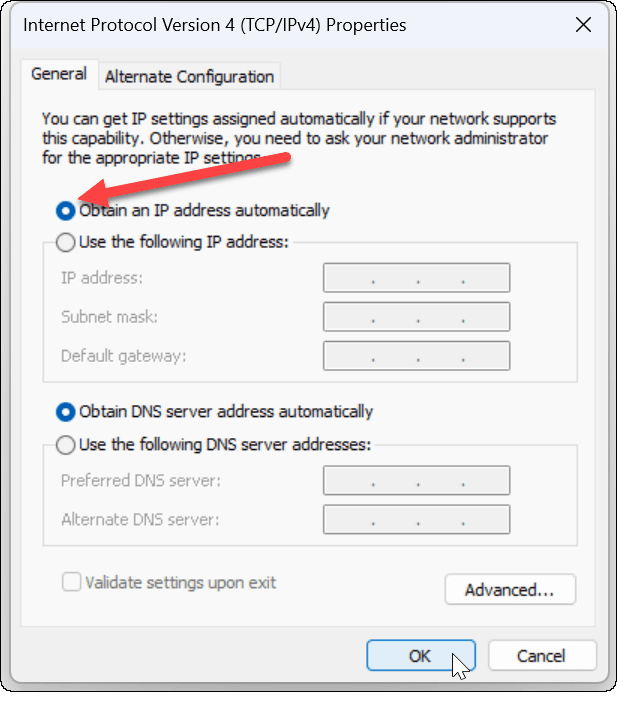
שחזר את הנתב להגדרות היצרן
אם אתה עדיין מקבל את שגיאת תצורת ה-Wi-Fi, שלב "המוצא האחרון" שאתה יכול לעשות הוא איפוס הנתב האלחוטי שלך. שים לב שאיפוס הנתב שלך יסיר את כל התצורות שכבר ביצעת. לאחר האיפוס, תצטרך להגדיר מחדש את כל ההגדרות שלך.

כדי לאפס את הנתב שלך, הסתכל מאחור וחפש כפתור איפוס או כפתור שקוע שאליו אתה יכול לגשת עם מהדק. לחץ על לחצן האיפוס למשך 10-15 שניות והמתן בזמן שהוא מתאפס.
תקן ל-Wi-Fi אין תצורת IP חוקית
אם אתה מקבל את ה-Wi-Fi אין שגיאת תצורת IP חוקית, שימוש באחד מהפתרונות שלמעלה אמור להפעיל אותך מחדש. זכור, איפוס הנתב שלך צריך להיות שלב אחרון אם שום דבר אחר לא עובד.
אם אתה משתמש במחשב שלך במספר רשתות Wi-Fi, ייתכן שיהיה עליך תשכח מרשת Wi-Fi ב-Windows 11. אבל מצד שני, אם אתה צריך לחבר מכשיר חדש לרשת שלך, תצטרך מצא את סיסמת ה-Wi-Fi ב-Windows 11.
כיצד למצוא את מפתח המוצר של Windows 11
אם אתה צריך להעביר את מפתח המוצר של Windows 11 או רק צריך אותו כדי לבצע התקנה נקייה של מערכת ההפעלה,...
כיצד לנקות את המטמון של Google Chrome, קובצי Cookie והיסטוריית גלישה
Chrome עושה עבודה מצוינת באחסון היסטוריית הגלישה, המטמון והעוגיות שלך כדי לייעל את ביצועי הדפדפן שלך באינטרנט. זה איך לעשות...
התאמת מחירים בחנות: כיצד לקבל מחירים מקוונים בזמן קניות בחנות
קנייה בחנות לא אומרת שאתה צריך לשלם מחירים גבוהים יותר. הודות להבטחות התאמת מחיר, אתה יכול לקבל הנחות מקוונות בזמן הקניות ב...